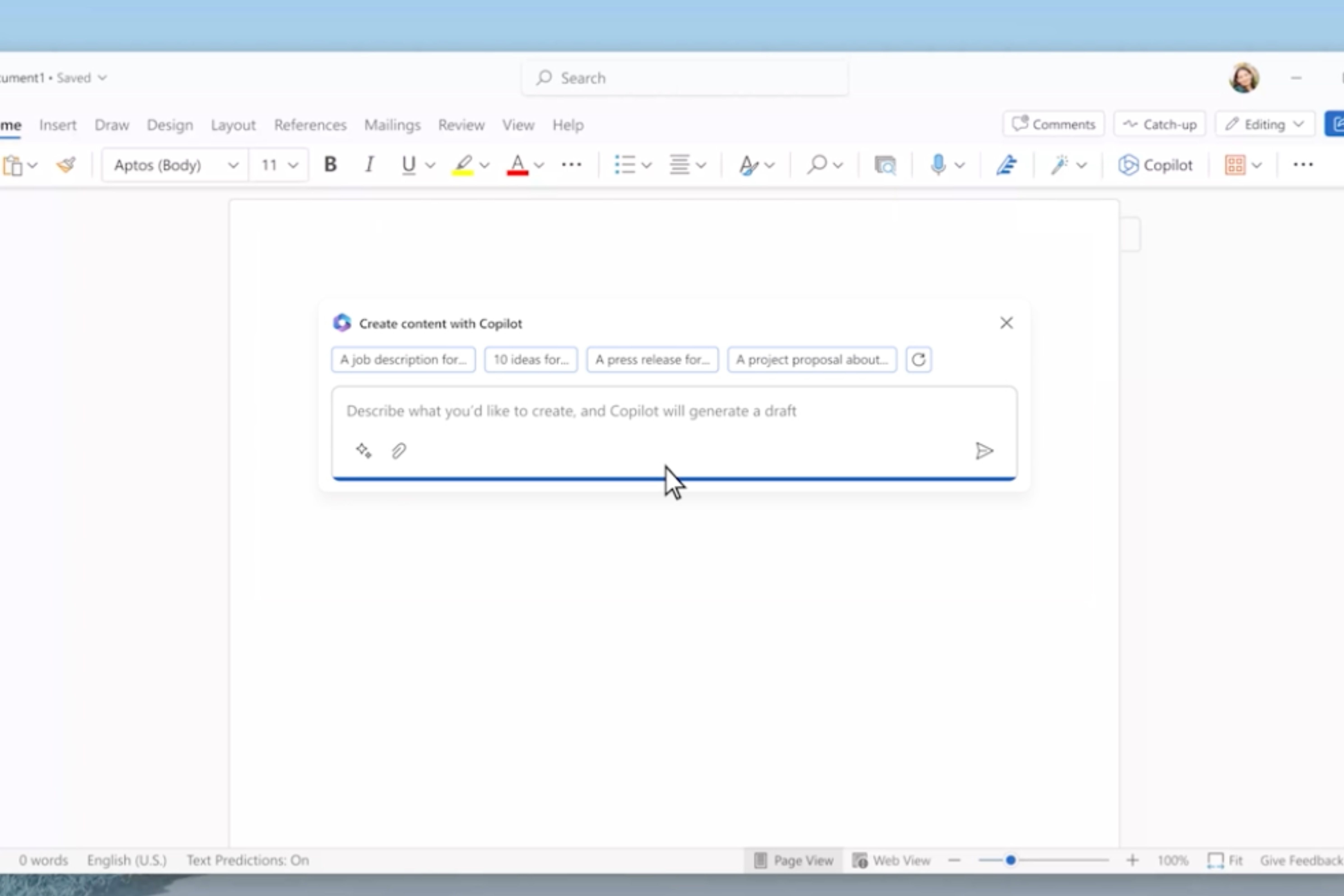Среди всех программных инструментов искусственного интеллекта, существующих в 2024 году, Microsoft Copilot выделяется по одной ключевой причине. Copilot может интегрироваться с программным обеспечением Microsoft, включая Windows 11 и Microsoft 365. Хотя большинству людей не нужно платить за ИИ, Copilot компании Pro Подписка предлагает уникальные функции, которые сделают работу в приложениях Microsoft 365 более эффективной. К ним относятся создание документов, анализ данных и сводки виртуальных встреч. Второй пилот за 20 долларов в месяц Pro Подписка немного дорогая, и вам также понадобится отдельная подписка на Microsoft 365. Но если вы изучите эти пять советов и рекомендаций по Microsoft 365 и Copilot, возможно, вы сможете сэкономить достаточно времени, чтобы легко оправдать затраты.
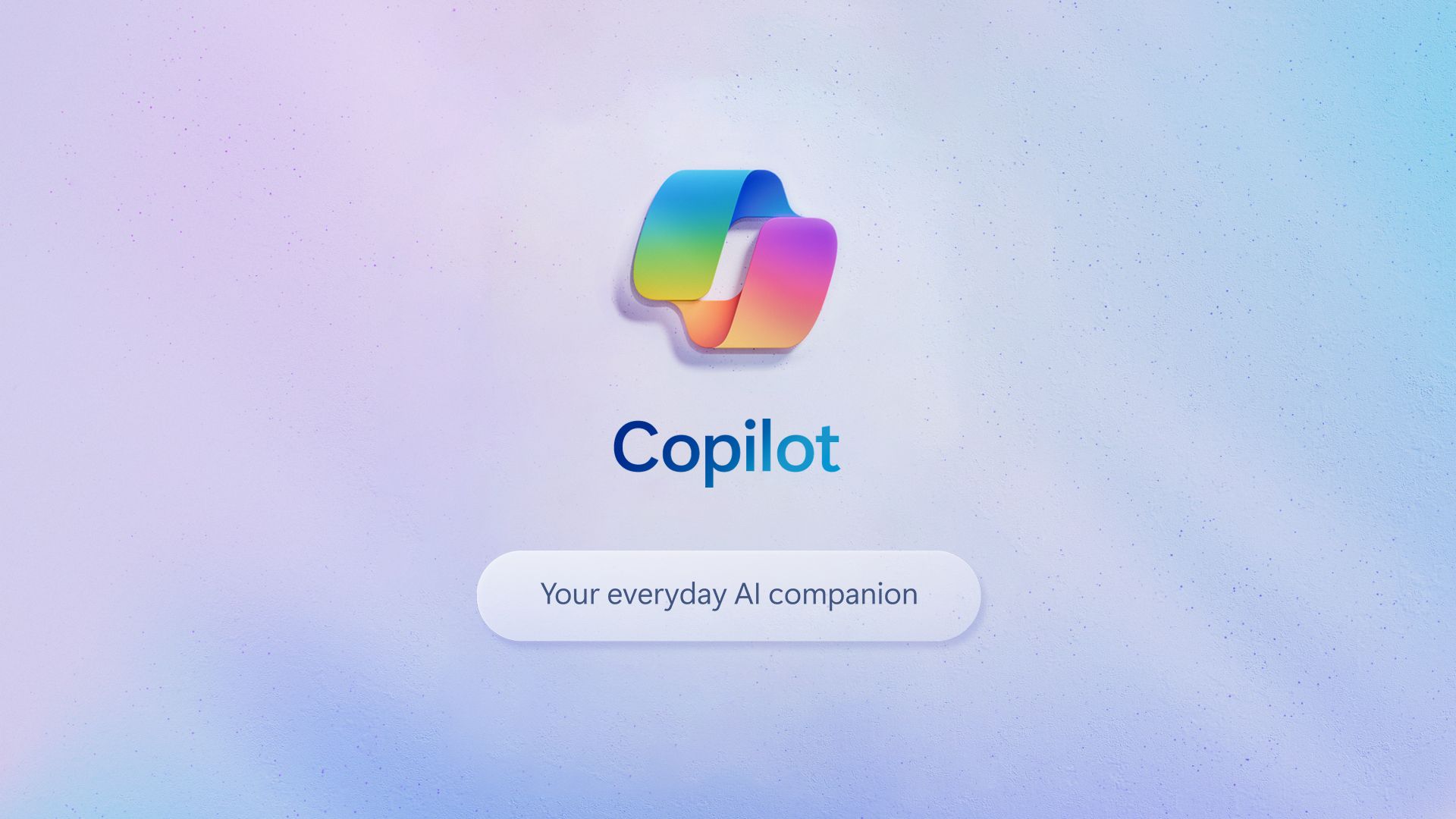
Microsoft второй пилот Pro: Что это такое, как им пользоваться, стоит ли его приобретать
Если вы хотите приобрести Copilot Pro но не знаете, как его использовать, у нас есть все подробности, которые вам нужно знать!
5 Создание черновика в Microsoft Word
Избавьтесь от самого сложного с помощью Copilot
Источник: Майкрософт
Чат-боты с искусственным интеллектом уже давно могут генерировать образцы письма с помощью LLM, и Microsoft делает эту функцию доступной прямо в Microsoft Word. После создания нового документа Word вы можете нажать кнопку Copilot на панели инструментов, чтобы открыть наложенное окно с названием Создавайте контент с помощью Copilot. Инструкции по использованию ИИ для создания черновика в Word просты: «Опишите, что вы хотите создать, и Copilot сгенерирует черновик». Есть даже несколько примеров, с которых можно начать, и вы можете нажать на них и изменить их, чтобы уточнить подсказку. Написание качественной подсказки является ключом к получению отличного черновика Word от Copilot, и вы можете ознакомиться с нашими советами по написанию подсказок ИИ, если у вас возникнут проблемы.
Вы всегда захотите проверить точность творений Copilot, поскольку инструменты ИИ имеют тенденцию ошибаться или вообще их выдумывать. Тем не менее, наличие Copilot в Word может сэкономить вам время на утомительных этапах создания нового документа. Например, Copilot может помочь вам создать макет и структуру документа, а затем вы сможете вернуться и довести его до совершенства. Как мы вскоре обсудим, вы даже можете предоставить Copilot материалы, необходимые для создания черновика с точной информацией.

Как получить максимальную отдачу от Windows Copilot
Новый AI-помощник Microsoft невероятно универсален и мощный. Здесь вы можете использовать его возможности.
4 Резюме совещаний в реальном времени в Microsoft Teams
Думаете, вы что-то пропустили? Второй пилот поможет вам ускорить процесс
Источник: Майкрософт
Вы можете быть удивлены, узнав, что один из лучших способов сэкономить время с помощью Copilot в Microsoft 365 — это проводить собрания Microsoft Teams. Есть ли у вас кто-то, кто прослушивает звонки всей команды и создает упрощенные заметки о собраниях на основе сказанного? Что ж, второй пилот может позаботиться об этом сам. Во время собрания Teams вы можете попросить Copilot создать сводку заметок о совещании, описывающую все, что уже обсуждалось. Кроме того, можно задавать Copilot конкретные вопросы о встрече, и это невероятно полезно, если вы отошли от компьютера или просто отвлеклись. Существует множество способов расшифровки, записи или поиска в предыдущих видеозвонках, но встроенная в Teams эта функция удобна.
3 Используйте другие файлы, чтобы вдохновить создание Copilot
Copilot может использовать содержимое и стиль других документов для создания новых.
Источник: Майкрософт
Одна из самых крутых функций Copilot в Microsoft 365 — это возможность использовать определенные элементы, содержащиеся в других файлах, в качестве контекста для создания нового контента. Например, вы можете выбрать файл PowerPoint и попросить Copilot использовать изображения из этого документа в новом файле Word. Или Copilot может создать документ Word, который соответствует тому же стилю или макету, что и предыдущий файл. Другой полезный инструмент Copilot может использовать содержимое одного файла для создания чего-то нового, и это ограничивает потенциальные неточности.
Вместо того, чтобы получать данные из LLM или из Интернета, Copilot может использовать предоставленные вами данные (которые заведомо точны) для создания черновиков, файлов и многого другого. Всегда стоит перепроверить работу Copilot, но у ИИ-помощника есть потенциал для создания точного и оригинального контента в Microsoft 365. Это работает во всех приложениях Microsoft 365, поэтому существует множество способов использования этой функциональности. Учитывая, что форматирование, копирование и написание — одни из самых трудоемких частей создания контента, использование Copilot в Microsoft 365 может сэкономить ваше время и повысить эффективность.
2 Создание презентаций из документов Word в Powerpoint
У вас есть документ с кучей информации? Copilot может превратить его в собственный Powerpoint.
Источник: Майкрософт
Существует бесконечное множество способов использования файлов Microsoft 365 для помощи Copilot в создании контента, но лучшим из них может быть использование Word и Powerpoint. Как студентам, так и работающим специалистам частый рабочий процесс включает в себя ведение заметок или создание плана в Word, прежде чем превратить его в убедительную презентацию. Copilot может выполнить эту работу за вас, используя содержимое документа Word для создания презентаций Powerpoint. ИИ позаботится о визуальных элементах, форматировании и многом другом, продолжая использовать информацию в вашем документе. Самое замечательное в использовании Copilot для создания презентаций PowerPoint заключается в том, что он знает, как использовать функции, которых вы не знаете.
Хотите добавить анимацию к слайдам или изображениям? Второй пилот может это сделать. У вас есть идея для слайда, но вы не совсем уверены, как ее реализовать? Второй пилот тоже с этим справляется. Вам нужно создать заметки докладчика для каждого слайда презентации? Вы поняли идею. Второй пилот выполняет всю монотонную работу, которую вы не хотите (или у вас нет времени) делать самостоятельно.
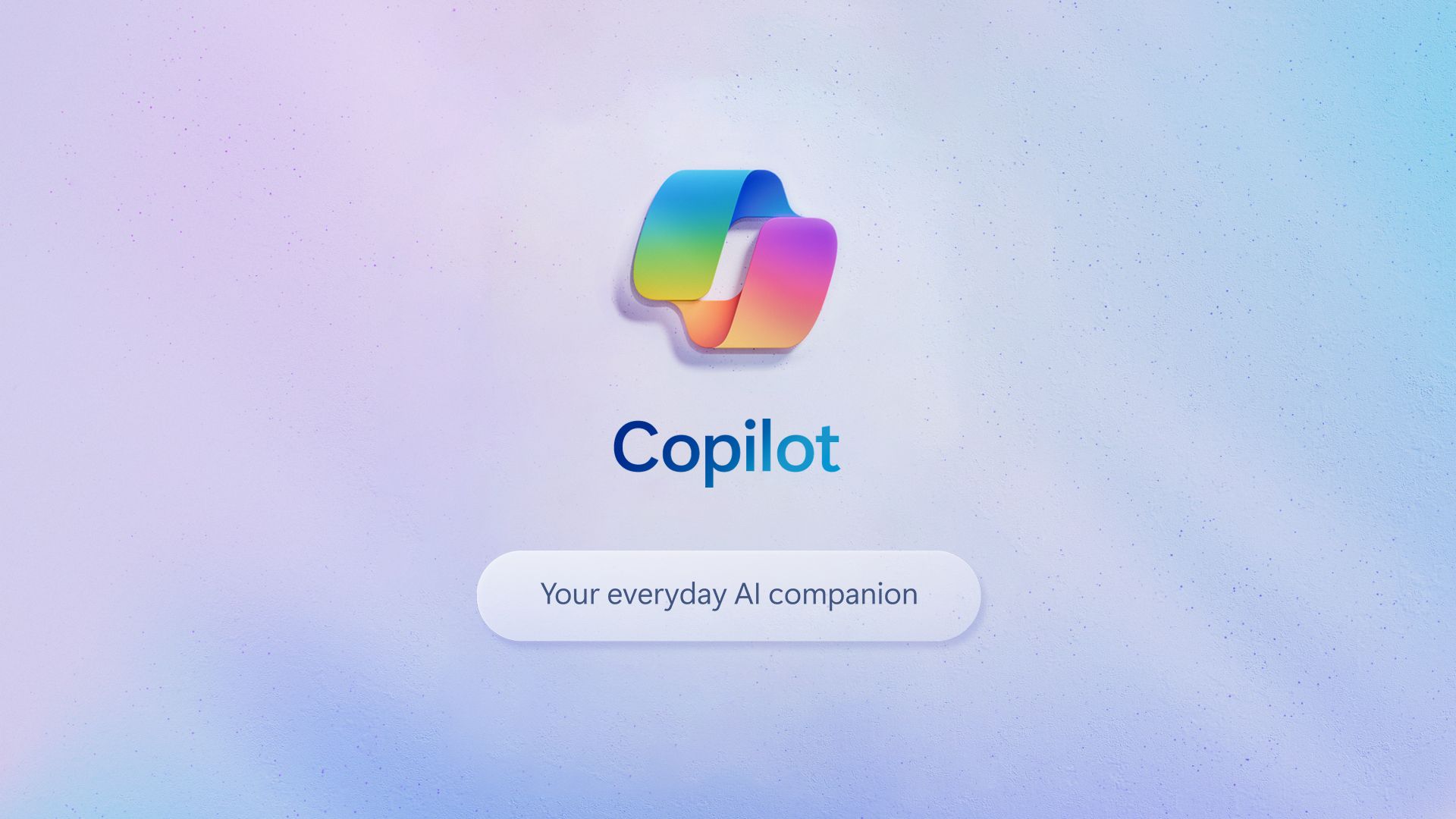
Как принудительно включить Microsoft Copilot в Windows 11
Если вы хотите использовать Copilot, но на вашем компьютере его еще нет, вот как принудительно включить его в Windows 11.
1 Анализ наборов данных в Microsoft Excel
Используя предоставленные вами данные, Copilot может замечать тенденции и принимать меры.
Источник: Майкрософт
Еще один отличный способ использовать Copilot в Microsoft 365 — просмотреть обширные наборы данных в Microsoft Excel. Используя уже имеющиеся таблицы Excel, Copilot замечает тенденции и делает выводы на основе включенных данных. Чат-бот также может предоставить вам полезную информацию, например, предсказать, что может произойти дальше, или ответить на гипотетические вопросы. Кроме того, Copilot может изменять определенные типы данных в Excel, выделяя или выделяя ячейки в зависимости от содержащейся в них информации.
Это помимо всего остального, что Copilot может делать в Windows.
Copilot работает лучше всего, когда он работает в тандеме с Microsoft 365, и именно так вы получите максимальную отдачу от Copilot. Pro подписка. Однако мы не можем забывать обо всем остальном, что Copilot может делать в Windows. Он будет работать как обычный удобный чат-бот с искусственным интеллектом и доступом к моделям больших языков (LLM) OpenAI GPT-4 и GPT-4 Turbo. Он также может помочь вам узнать больше о вашем ПК с Windows, а на некоторых новых ноутбуках Copilot доступен всего лишь нажатием клавиши. Чат-бот Microsoft с искусственным интеллектом сам по себе весьма полезен, но Copilot выделяется на фоне конкурентов, таких как ChatGPT и Google Gemini, когда он использует весь набор приложений для повышения производительности Microsoft 365. К счастью, уже существует несколько отличных способов использования Copilot в Microsoft 365.
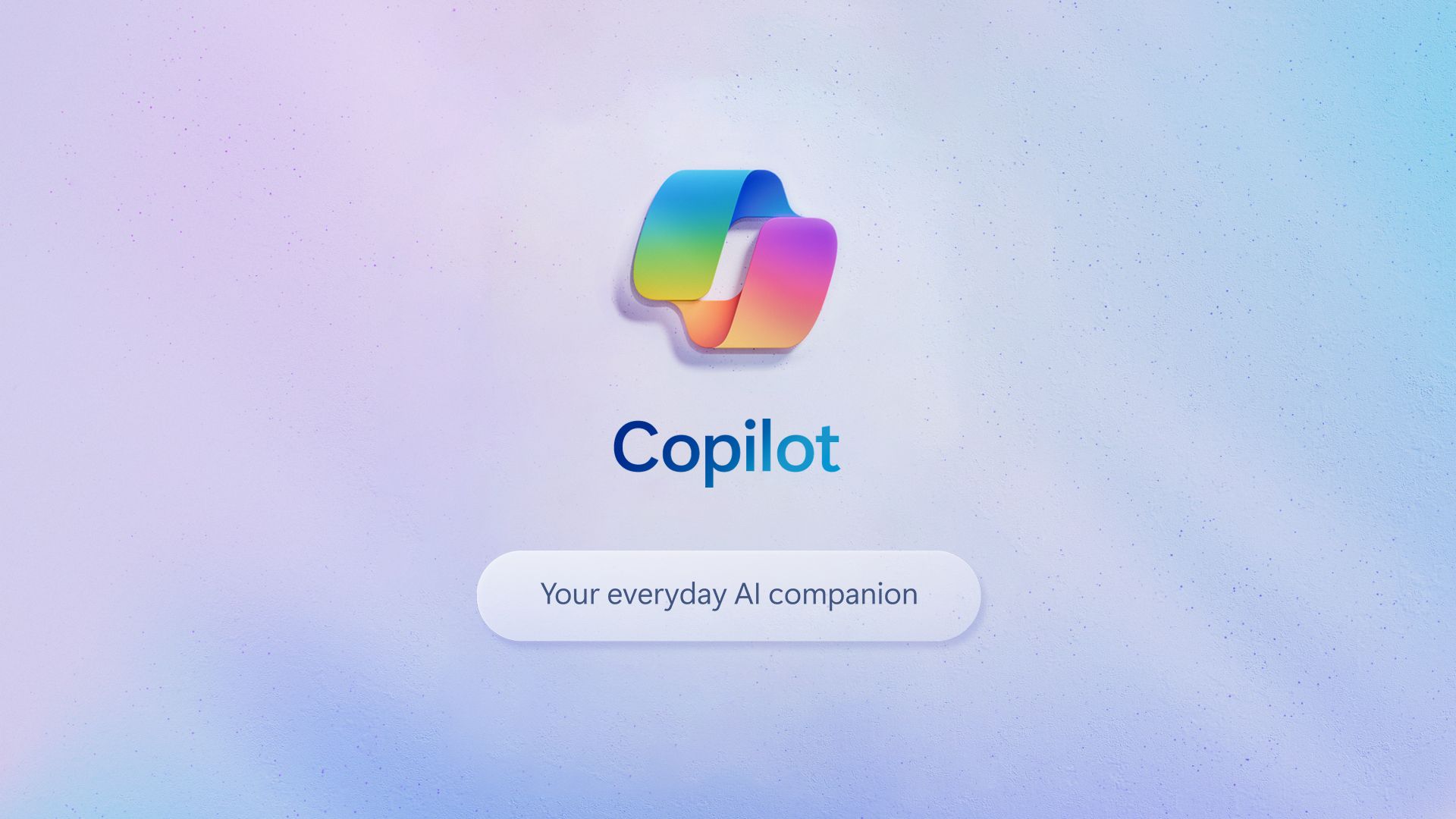
Как использовать Microsoft Copilot
Microsoft Copilot очень похож на ChatGPT, но имеет несколько ключевых отличий. Вот как это использовать!